Iklan
 Mencadangkan data di komputer Anda sangat penting. Semua orang tahu ini. Namun tidak semua orang melakukan sesuatu tentang itu. Mengapa? Karena mencadangkan komputer Cara Backup Komputer Anda Dengan Hard Disk Lama Baca lebih banyak tetap sedikit sakit. Anda sering perlu membeli drive eksternal, atau Anda perlu membayar untuk layanan penyimpanan cloud bulanan yang mahal.
Mencadangkan data di komputer Anda sangat penting. Semua orang tahu ini. Namun tidak semua orang melakukan sesuatu tentang itu. Mengapa? Karena mencadangkan komputer Cara Backup Komputer Anda Dengan Hard Disk Lama Baca lebih banyak tetap sedikit sakit. Anda sering perlu membeli drive eksternal, atau Anda perlu membayar untuk layanan penyimpanan cloud bulanan yang mahal.
Namun, jika Anda memiliki lebih dari satu komputer, jawabannya mungkin sudah ada di rumah Anda. Anda dapat menggunakan komputer Anda sebagai cadangan untuk satu sama lain. Banyak PC rumahan sekarang meninggalkan pabrik dengan drive hingga 1TB dalam ukuran, jadi Anda mungkin juga menggunakan ruang itu untuk digunakan.
Memperkenalkan CrashPlan Personal
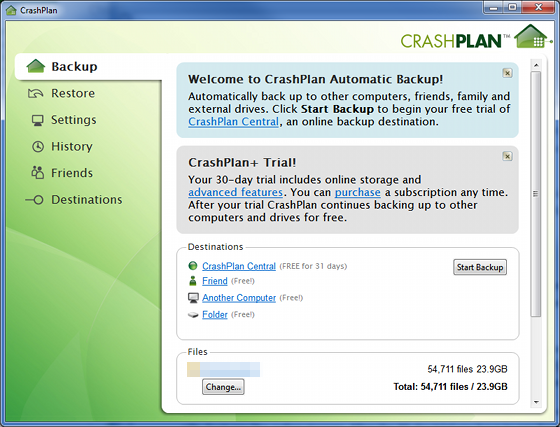
Meski begitu, meskipun secara teori ini terdengar hebat, membuat cadangan komputer Anda bisa membosankan dalam praktiknya. Yang Anda butuhkan adalah solusi perangkat lunak yang akan menangani cadangan untuk Anda. Di situlah CrashPlan Personal masuk.
CrashPlan adalah perangkat lunak cadangan yang populer. Jika Anda menggunakannya untuk cadangan pribadi, itu gratis. Yang perlu Anda lakukan adalah
unduh perangkat lunaknya dan kemudian buat akun CrashPlan Anda. Ya, Anda memang membutuhkan akun, meskipun perangkat lunaknya bebas digunakan.Saat Anda mendaftar untuk pertama kalinya, Anda akan terdaftar dalam uji coba 30 hari. Ini akan memberi Anda akses ke beberapa fitur bagus seperti penyimpanan online Dropbox vs. Google Drive vs. OneDrive: Cloud Storage Apa Yang Terbaik untuk Anda?Sudahkah Anda mengubah cara Anda berpikir tentang penyimpanan cloud? Opsi populer Dropbox, Google Drive, dan OneDrive telah bergabung dengan yang lain. Kami membantu Anda menjawab layanan penyimpanan cloud mana yang harus Anda gunakan. Baca lebih banyak . Setelah uji coba 30 hari Anda harus membayar untuk fitur-fitur ini. Harga wajar ($ 5 sebulan untuk membayar bulan-ke-bulan untuk paket penyimpanan tidak terbatas).
Namun Anda tidak memerlukan akun berbayar untuk melakukan backup antar komputer.
Membuat Cadangan
Untuk menggunakan perangkat lunak ini untuk cadangan di seluruh komputer, Anda harus menginstalnya di setiap komputer. Untungnya, CrashPlan memiliki versi untuk Windows, Mac dan Linux. Bahkan rumah tangga multi-OS harus menemukan perangkat lunak ini bisa digunakan.
Setelah Anda berada di menu CrashPlan utama, Anda harus melihat ke bagian bawah jendela dan menemukan opsi "Komputer Lain". Klik pada teks dan Anda akan dipindahkan ke bagian Tujuan, di mana Anda memilih komputer cadangan Anda.
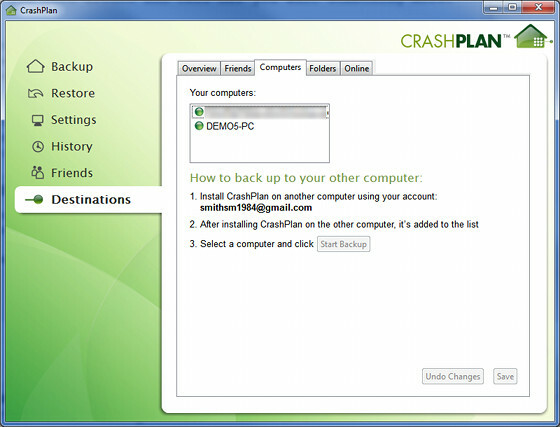
Dengan mengeklik tautan, Anda akan dikirim langsung ke tab Komputer di bagian Tujuan. Semua komputer dengan CrashPlan terpasang yang terdaftar dengan akun Anda akan muncul. Pilih yang ingin Anda cadangkan dan kemudian klik "Mulai Pencadangan."
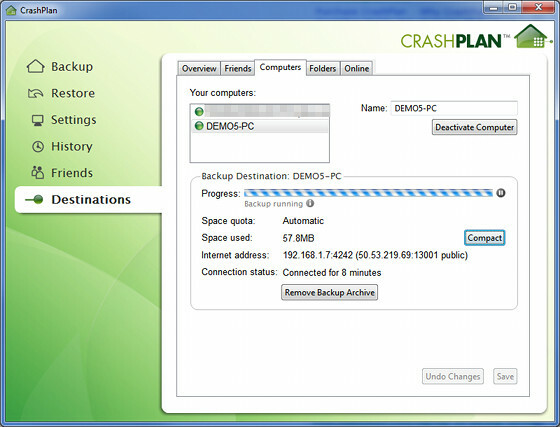
Proses ini dapat memakan waktu. Itu menjadi dua kali lipat jika Anda mencoba mencadangkan seluruh komputer desktop. Bahkan pada koneksi Ethernet lokal langsung yang mencadangkan drive desktop utama Anda dapat mengambil bagian yang lebih baik hari ini jika Anda mentransfer beberapa ratus gigabyte data.
Mengubah Cadangan Anda

CrashPlan mencadangkan apa pun yang terdaftar di bawah File di menu utama perangkat lunak. Secara default itu akan memilih folder pengguna utama pada suatu sistem, karena ini akan menangkap semua dokumen penting, gambar, video dan lain-lain.
Namun, banyak pengguna membuat folder baru dan menyimpan file di berbagai lokasi. Anda dapat mengubah apa yang didukung dengan mengklik tombol Ubah, yang membawa Anda ke tampilan pemilihan file. Sebanyak atau sesedikit mungkin dapat dipilih sesuka Anda. Anda bahkan dapat memilih seluruh drive.
Namun perlu diingat bahwa folder yang lebih besar membutuhkan lebih banyak ruang di komputer lain dan juga membutuhkan lebih banyak waktu untuk cadangan. Anda mungkin hanya perlu membuat cadangan informasi yang tidak dapat Anda pulihkan. Ini berarti bahwa alih-alih mencadangkan perangkat lunak Anda (yang mungkin dapat Anda instal ulang), Anda harus mencadangkan dokumen, gambar, dan video Anda.
Pulihkan File Anda

Sekarang Anda memiliki cadangan. Bagus! Jika Anda menjalankan proses di semua komputer yang Anda miliki, Anda dapat dengan mudah membuat jaringan cadangan, dengan masing-masing komputer mencari file yang lain. CrashPlan berfungsi dengan baik untuk ini karena Anda dapat menjadwalkan pencadangan dan perangkat lunak akan menunggu sampai komputer tersedia jika tidak pada saat pencadangan dijadwalkan. Anda tidak perlu campur tangan.
Tetapi bagaimana jika Anda harus mengembalikan file Anda? Untungnya, itu juga sederhana.
Bisa ditebak, Anda akan menemukan fungsi ini di bagian Pulihkan perangkat lunak. Anda akan disajikan dengan browser file. Peramban ini memungkinkan Anda menavigasi folder di cadangan dan memulihkan file individual, yang sangat bagus jika Anda tidak sengaja menghapus sesuatu. Jika Anda ingin mengembalikan seluruh cadangan, Anda juga dapat melakukannya dengan memilih folder tertinggi dalam hierarki. Semua sub-folder dipilih secara otomatis.
Kemudian, klik saja restore. Presto - atau, yah, mungkin tidak cukup. Memulihkan akan membutuhkan waktu selama pencadangan, sehingga pencadangan multi-gigabyte yang besar akan memakan waktu.
Apa yang Anda Gunakan Untuk Cadangan?
CrashPlan Personal adalah solusi gratis dan sederhana untuk mencadangkan data antar komputer (dan perangkat lain, dalam hal ini - kami hanya melihat satu penggunaan khusus dalam artikel ini). Apa yang Anda gunakan untuk cadangan Anda? Apakah CrashPlan Personal pilihan terbaik untuk Anda, atau adakah yang lain yang Anda sukai?
Matthew Smith adalah seorang penulis lepas yang tinggal di Portland Oregon. Dia juga menulis dan mengedit untuk Tren Digital.


